Windows’un 11, “ses İyileştir” bilgisayarınızın hoparlörlerin ses deneyimini geliştirmek için yapılandırabilir ayarları topluluğudur.
Bu özellik, reklamların dinlediğiniz veya izlediğiniz gerçek içerikten daha yüksek sesle oynamasını önlemek için kullanışlı olacak olan ses çıkışını normalleştirme seçeneği mevcut. Stereo hoparlörleri bir surround deneyimine dönüştürebilir, bir odadaki sesi düzeltebilir ve hoparlörlerin basını güçlendirebilirsiniz.
Bu yazıda, Windows 11‘de ses deneyimini geliştirme adımlarını size öğretecektir.
Windows 11’de sesi iyileştirmeyi etkinleştir
Windows 11’de “Sesi iyileştir”i etkinleştirmek ve yapılandırmak için şu adımları kullanın:
Windows 11’de Başlat‘ı açın.
Uygulamayı açmak için Ayarlar‘ı arayın ve en üstteki sonucu tıklayın.
Sistem‘e tıklayın.
Sağ taraftaki Ses sayfasını tıklayın.
“Gelişmiş” bölümünün altında, Tüm ses cihazları ayarını tıklayın.


“Çıkış cihazları” bölümünün altında Hoparlörler ayarını seçin.
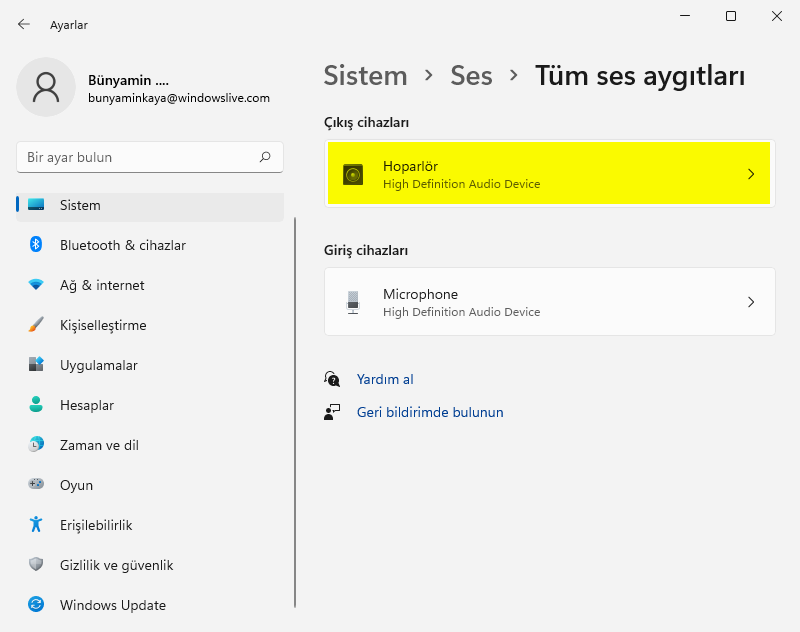
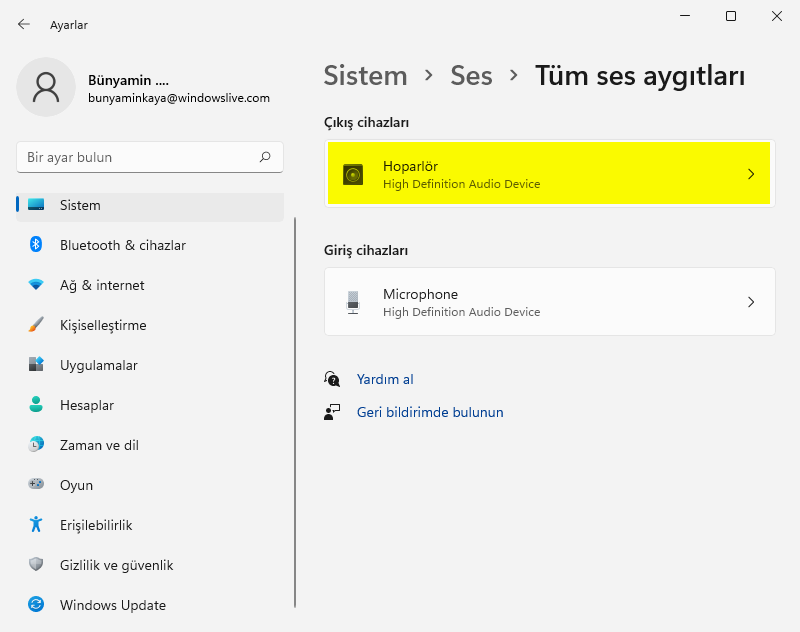
“Çıkış ayarları” bölümünün altında, Sesi iyileştir geçiş anahtarını açın.
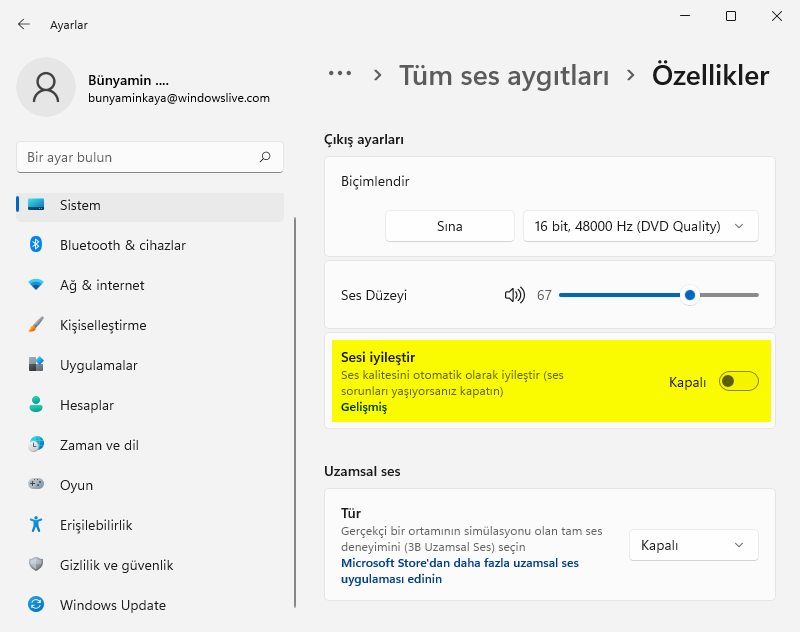
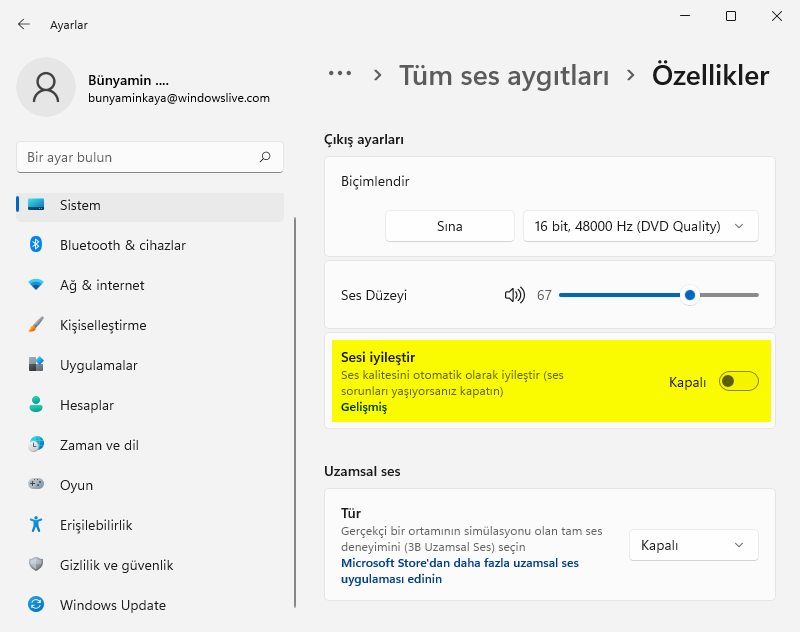
Gelişmiş seçeneğini tıklayın.
Aşağıdakiler dahil olmak üzere Windows 11 için ses geliştirmesini seçin:


- Bas Kuvvetlendirme: Hoparlörlerin çalabileceği en düşük frekansları artırır.
- Virtual Surround: Matrix kod çözücülü alıcılara stereo çıkış olarak aktarım için surround sesi kodlar.
- Oda Düzeltme: Oda ve hoparlör özelliklerini telafi eder.
- Ses Düzeyi Dengeleme: Algılanan ses düzeyi farklılıklarını azaltmak için insan işitme anlayışını kullanır.
Tamam ve Uygula butonuna tıklayın.
Adımları tamamladığınızda, Windows 11 bilgisayarınızdaki ses deneyimini geliştirmek için ayarlar geçerli olacaktır.




